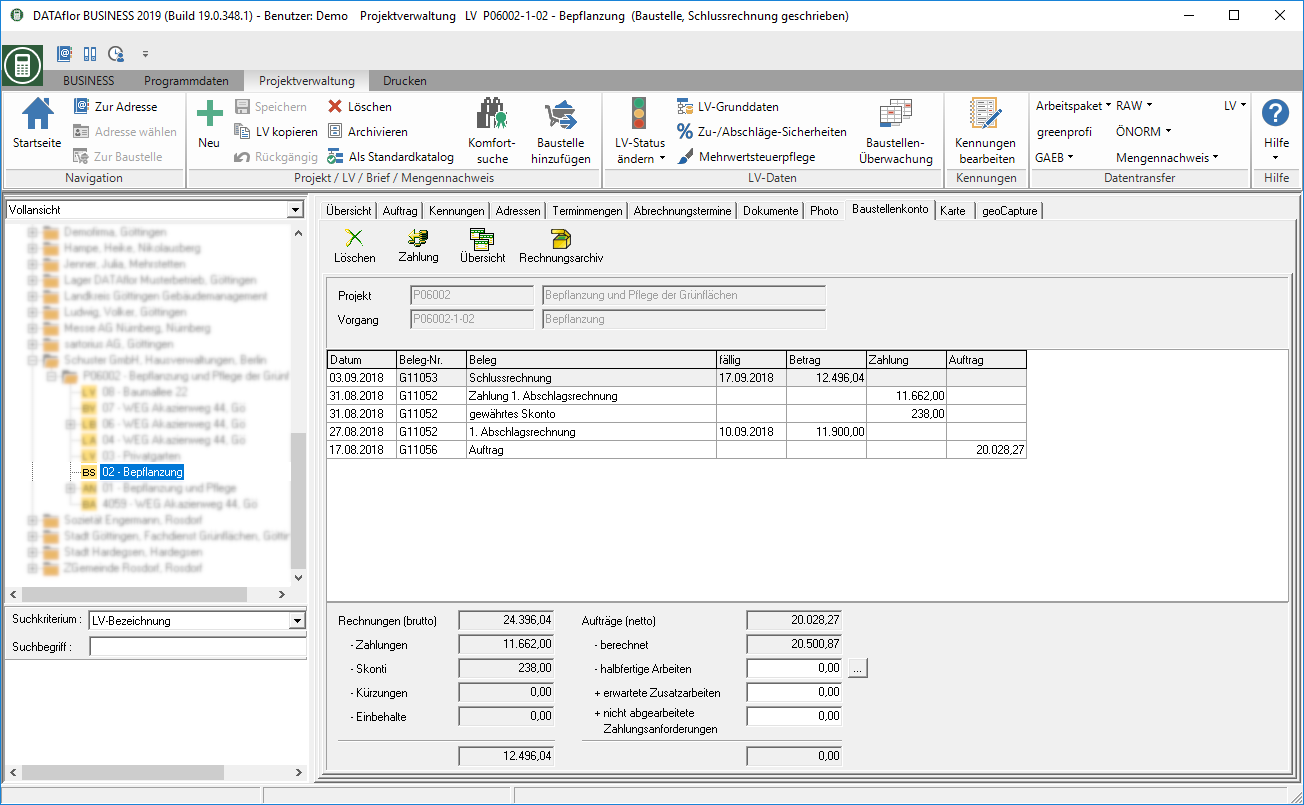Inhaltsverzeichnis
Baustellenkonto
Beschreibung
Das Baustellenkonto gibt Ihnen einen Überblick über alle gedruckten Auftragsbestätigungen, Rechnungen und Gutschriften sowie erfassten Zahlungseingänge.
- Aufträge zur Baustelle erhalten die Bezeichnung Auftrag; Aufträge zur Nachtrags-LV die Bezeichnung Nachtrag + Nummer des Nachtrags, z.B. „Nachtrag 2“.
- In Abhängigkeit des markierten Eintrages im Projektbaum beim Baustellenkonto öffnen werden alle Daten des LV, Objektes, Projektes oder Auftraggebers angezeigt.
- Sie können aus dem Baustellenkonto zum Zahlung erfassen direkt in den Zahlungseingang wechseln, zum gewählten Eintrag im Projektbaum die Übersicht Debitor anzeigen, eine Rechnung erneut ausdrucken, einen Eintrag löschen, eine Rechnung stornieren sowie zu einem LV den Auftragsbestand bearbeiten.
Baustellenkonto öffnen
- Markieren Sie im Projektbaum ein LV, so werden auf der Registerkarte Baustellenkonto alle Daten des LV angezeigt.
- Markieren Sie im Projektbaum ein Projekt, so werden auf der Registerkarte Projektkonto die Daten aller LV des Projektes angezeigt.
- Für eine Gesamtübersicht über alle LV eines Auftraggebers, markieren Sie im Projektbaum den Auftraggeber und öffnen die Registerkarte Debitorenkonto.
Zahlung erfassen
Durch Klicken auf  im Baustellenkonto wechseln Sie in den Zahlungseingang, um für eine aufgeführte Rechnung eine eingegangene Zahlung zu erfassen.
im Baustellenkonto wechseln Sie in den Zahlungseingang, um für eine aufgeführte Rechnung eine eingegangene Zahlung zu erfassen.

Übersicht Debitor anzeigen
Durch Klicken auf  im Baustellenkonto wechseln Sie zur Übersicht Debitoren, um einen Überblick über alle Rechnungen, Zahlungen, Offenen Posten, Sicherheiten und Zurückstellungen zu erhalten.
im Baustellenkonto wechseln Sie zur Übersicht Debitoren, um einen Überblick über alle Rechnungen, Zahlungen, Offenen Posten, Sicherheiten und Zurückstellungen zu erhalten.
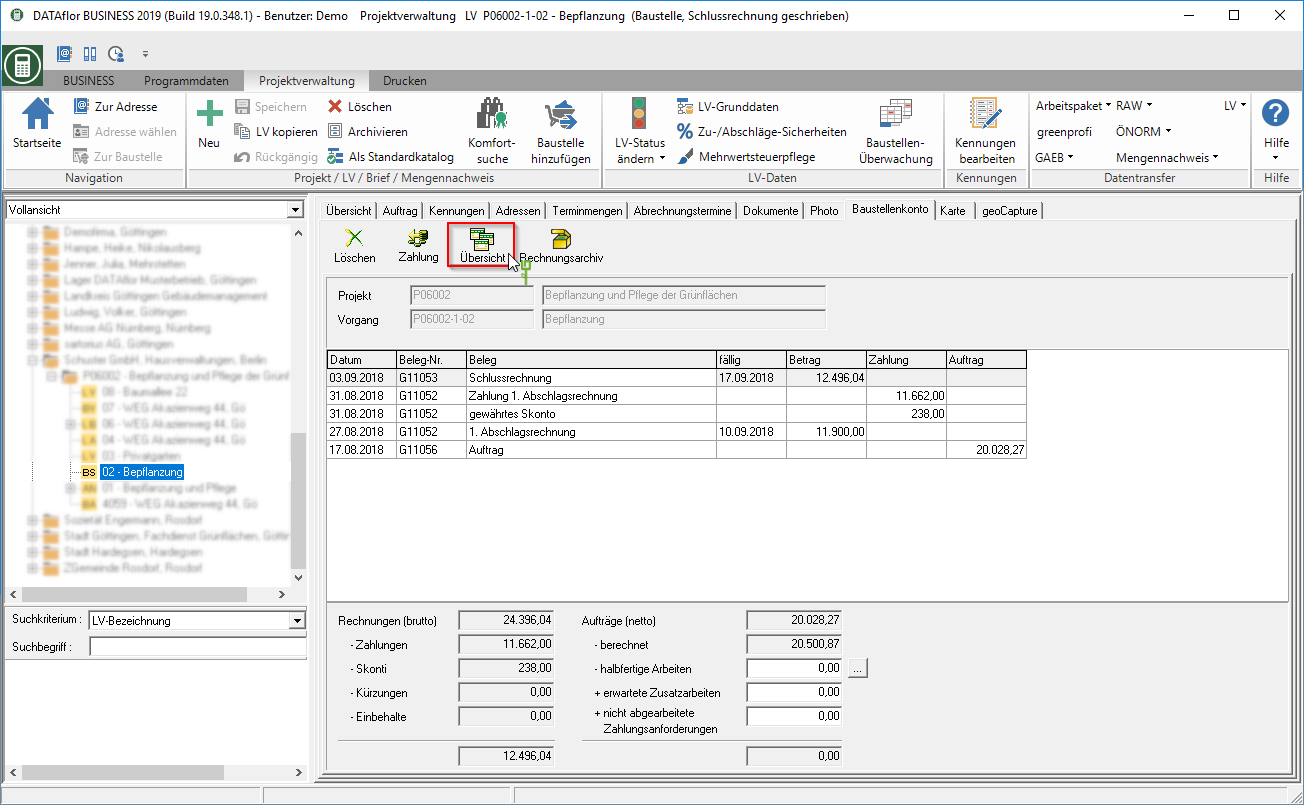
Rechnung erneut ausdrucken
Auftragsbestätigungen und Rechnungen/Gutschriften, die Sie bereits gedruckt und im Baustellenkonto gespeichert haben, können Sie erneut ausdrucken.
Markieren Sie dazu die Auftragsbestätigung bzw. Rechnung/Gutschrift im Baustellenkonto, öffnen das Kontextmenü über die rechte Maustaste und wählen den Eintrag erneut ausdrucken.
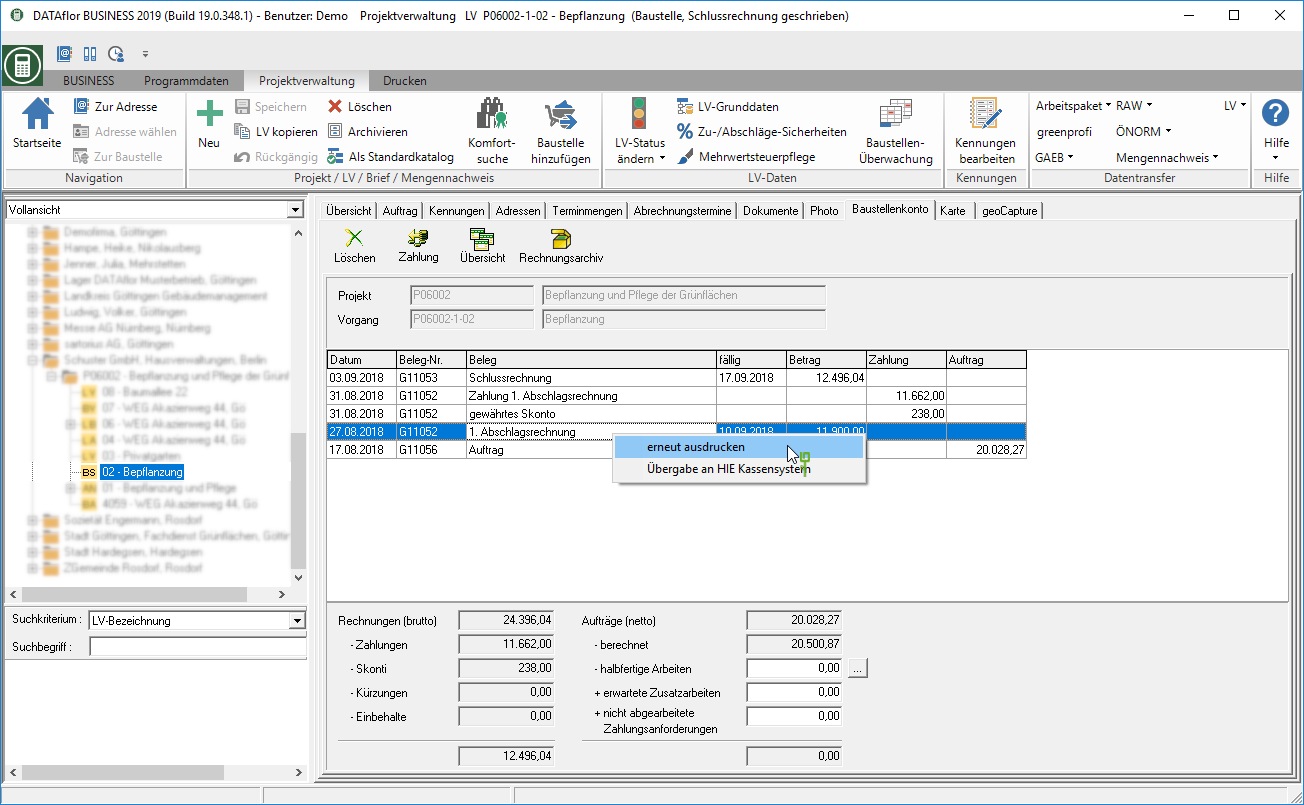
Die Dokumente sind im PDF-Format gespeichert. Die Funktion erneut ausdrucken öffnet die PDF-Datei, so dass Sie den Ausdruck erneut durchführen können.
Eintrag löschen
Die Anforderungen der GoBD besagen, dass Entwürfe von Rechnungen nicht aufbewahrungspflichtig sind, d.h. gelöscht werden dürfen, sofern sie nicht tatsächlich abgesandt wurden. Ob eine Rechnung, die im Baustellenkonto gespeichert ist, bereits versendet wurde oder versendet werden wird, obliegt dem Anwender. Zum Nachweis des Löschens von Rechnungsentwürfen und um dem Anspruch der Nachvollziehbarkeit der GOBD gerecht zu werden, wird das Löschen von Einträgen (Rechnung, Zahlung, Betragsänderung usw.) aus dem Baustellenkonto protokolliert.
- Die gelöschten Einträge werden unwiderruflich aus der Datenbank entfernt und können nicht wiederhergestellt werden.
- Die Belegnummern von gelöschten Rechnungen werden nicht automatisch wiederverwendet. Mit der Funktion Lückenlose Belegnummernkette können Sie freie, noch nicht verwendete Belegnummern finden.
- Mit der Benutzerverwaltung wählen Sie die Mitarbeiter aus, die im Baustellenkonto Einträge löschen dürfen. Das Benutzerrecht Debitor & Kreditor - Rechnungen löschen, Debitor - Zahlungen löschen steuert die Berechtigung zum Löschen von Einträgen im Baustellenkonto. Das Löschen von Rechnungen mit dem Programmbenutzer DATAflor ist nicht möglich. Bitte legen Sie im Adress-Manager eine real existierende Person als Programmbenutzer an.
Um eine Auftragsbestätigung, Rechnung/Gutschrift oder Zahlung aus dem Baustellenkonto zu löschen, markieren Sie den gewünschten Eintrag und klicken auf  in der Toolleiste.
in der Toolleiste.
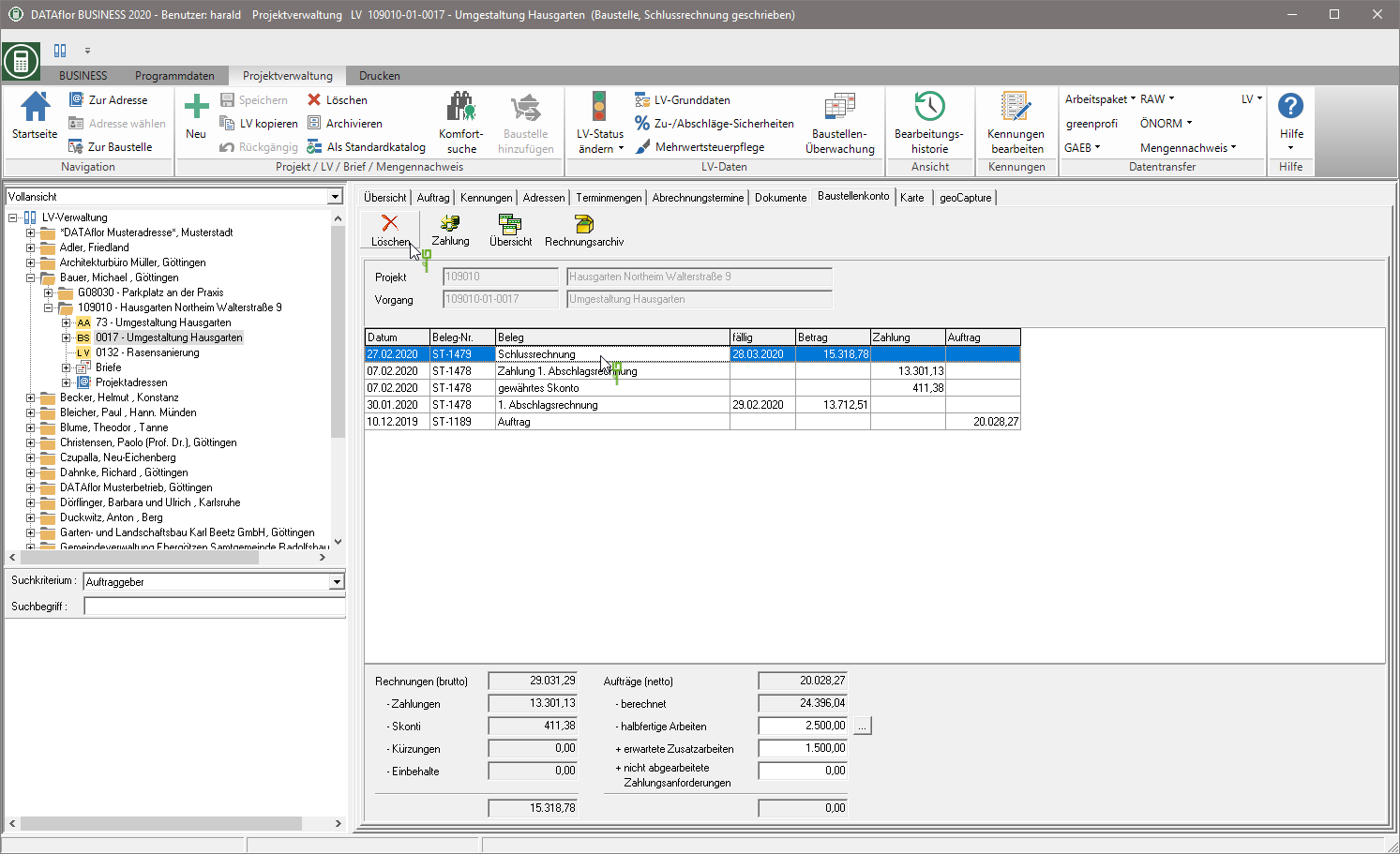
Folgender Eingabedialog wird geöffnet, in dem Sie den Grund für die Löschung angeben müssen. Dieser Grund muss mindestens 10 Zeichen umfassen.
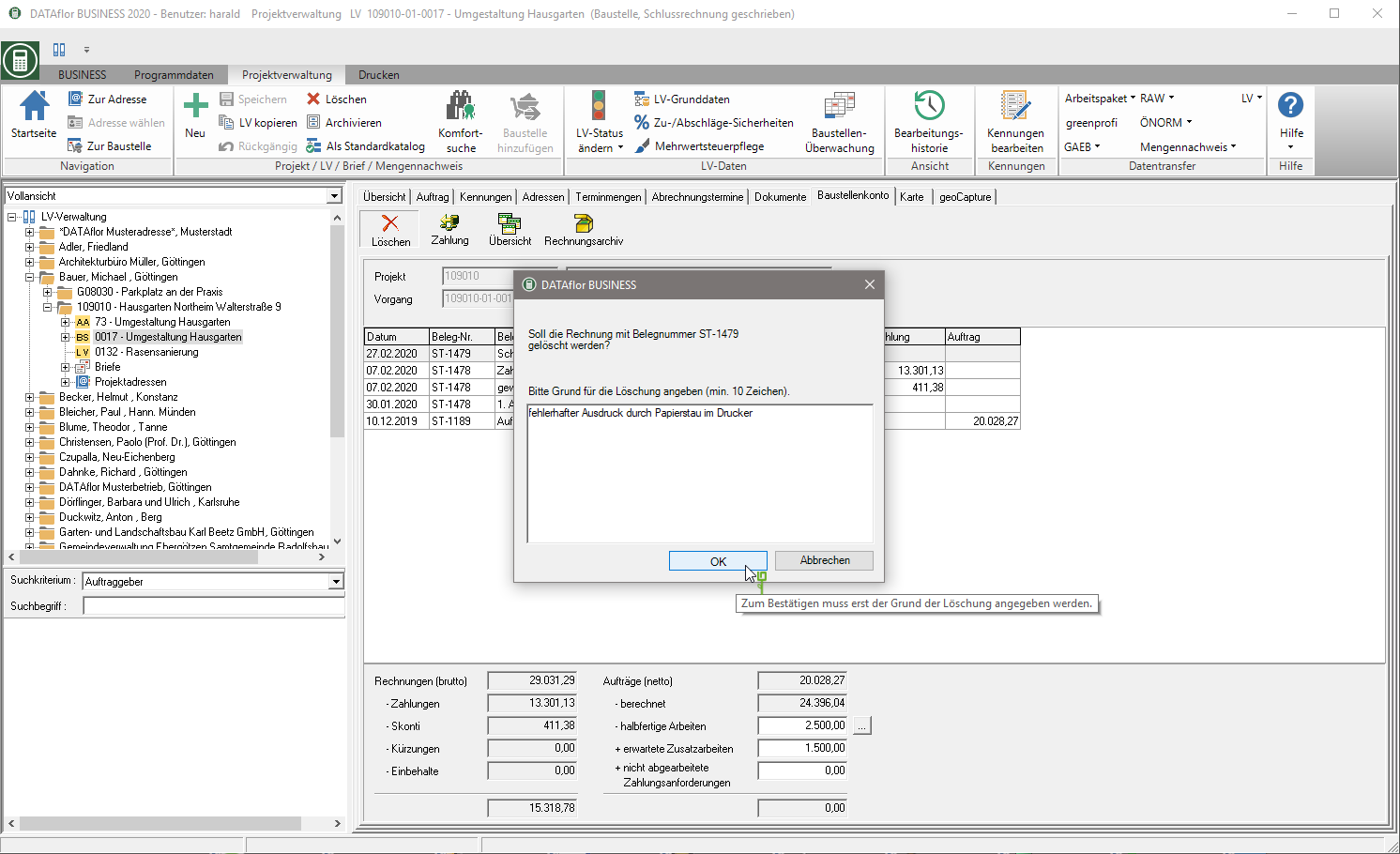
Zum Drucken von Rechnungsentwürfen steht die Funktion Probedruck zur Verfügung. Der Probedruck wird nicht im Baustellenkonto gespeichert. Nachdem der Entwurf kontrolliert und ggf. korrigiert wurde, können Sie die Rechnung endgültig drucken und im Baustellenkonto speichern.
Ist im Projektbaum der Eintrag LV-Verwaltung markiert, kann auf der rechten Bildschirmseite auf der Registerkarte Projektverwaltung das Rechnungslöschprotokoll aufgerufen werden. Diese Funktion steht allen Benutzern zur Verfügung, die Einträge im Baustellenkonto löschen dürfen, d.h. denen das Benutzerrecht Debitor & Kreditor - Rechnungen löschen, Debitor - Zahlungen löschen zugewiesen ist.
![]()
Im Löschprotokoll für Rechnungen/Zahlungen werden alle gelöschten Einträge mit den protokollierten Informationen angezeigt. Protokolliert werden u.a. Belegnummer, Löschdatum, Begründung der Löschung sowie der Nutzer, der den Eintrag gelöscht hat.
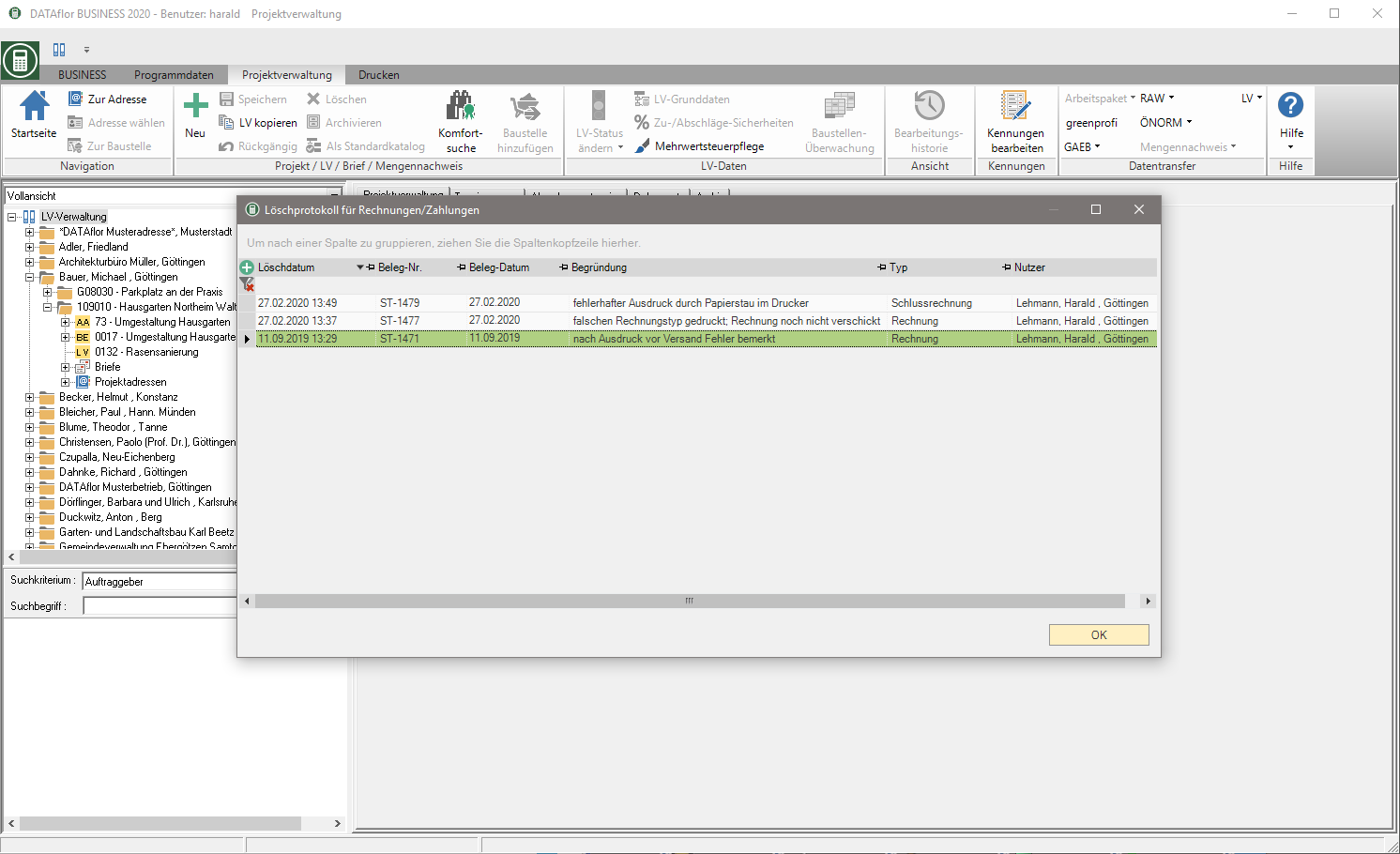
Rechnung stornieren
Die Anforderungen der GoBD besagen, dass Rechnungen/Gutschriften, die bereits versendet wurden, nicht gelöscht werden dürfen, sondern storniert werden müssen. Der Stornobeleg ist zusammen mit der korrigierten Rechnung/Gutschrift dem Empfänger zuzustellen. Ob eine Rechnung, die im Baustellenkonto gespeichert ist, bereits versendet wurde oder versendet werden wird, obliegt dem Anwender.
- Die Funktion Stornieren steht Anwendern ohne FiBu-Schnittstelle zur Verfügung.
- Bei eingerichteten FiBu-Schnittstellen bleibt es vorerst bei dem bisherigen Verfahren des Löschens mit Protokoll.
- Mit der Benutzerverwaltung wählen Sie die Mitarbeiter aus, die im Baustellenkonto Einträge stornieren dürfen. Das Benutzerrecht Debitor - Zugang Rechnungslegung berechtigt auch zum Stornieren von Rechnungen/Gutschriften im Baustellenkonto.
- Mit der Ausgabe einer Stornorechnung wird die komplette Rechnung/Gutschrift storniert. Zur Änderung der Zahlungsanforderung für einzelne Positionen erfassen Sie im Zahlungseingang eine Betragskürzung.
- Es erfolgt eine direkte Zuordnung zur Belegnummer der Rechnung/Gutschrift.
Um eine Rechnung/Gutschrift aus dem Baustellenkonto zu stornieren, markieren Sie den gewünschten Eintrag und klicken auf Stornieren in der Toolleiste.

Das Printmanagement wird geöffnet.
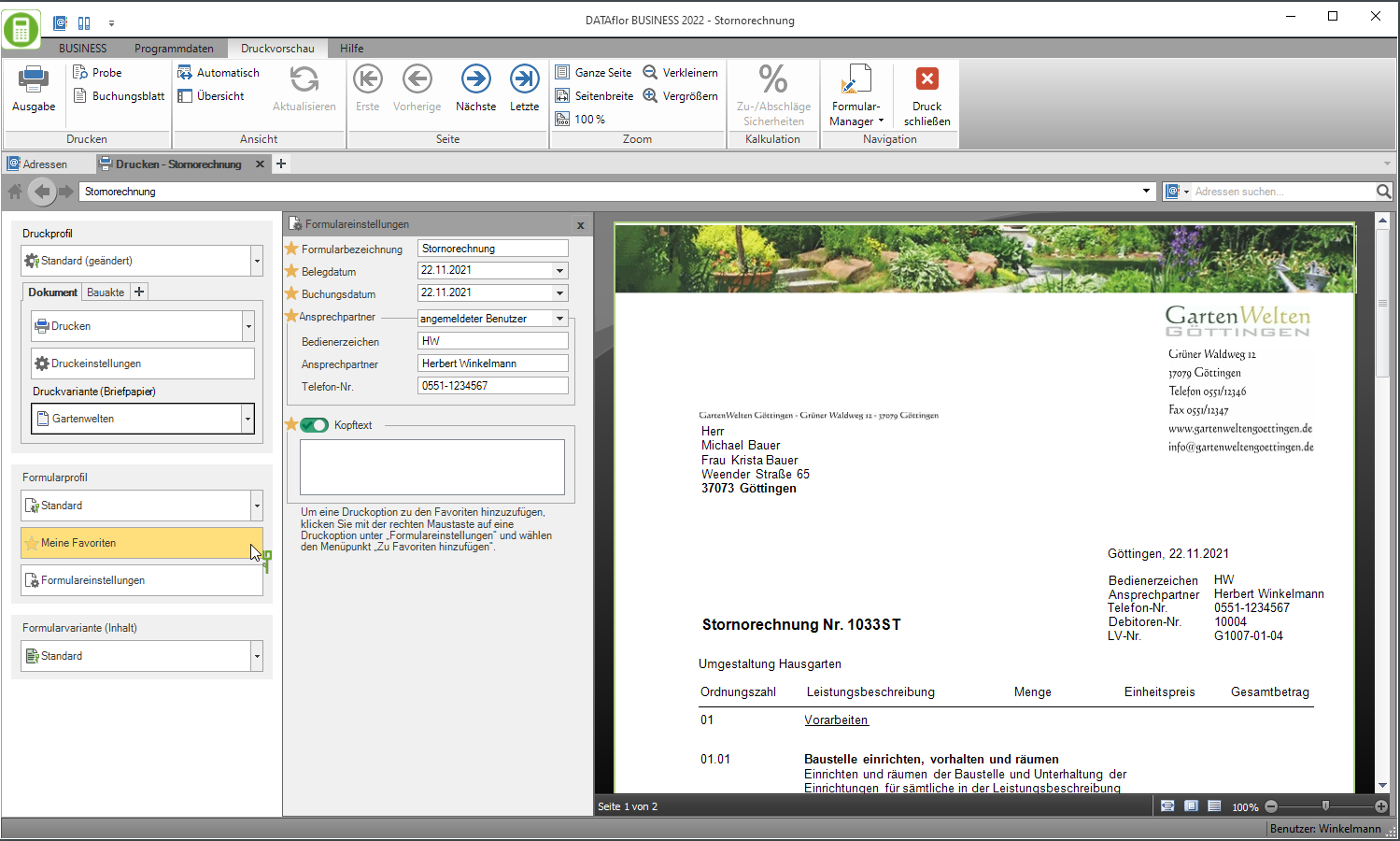
Das Printmanagement wird für alle Ausdrucke der Formulargruppen mit dem Zusatz „(Fast)“ genutzt. Folgende Funktionen des Printmanagements sind für alle Formulare gleich und auf den jeweils verlinkten Wiki-Seiten beschrieben. Eine Zusammenstellung aller Funktionen des Printmanagements finden Sie auf der Wiki-Seite Printmanagement.
| Bereich | kurzer Einblick |
|---|---|
| Druckeinstellungen | - Drucker/Papierschächte zum Drucken auswählen - E-Mail-Adresse für das Senden als E-Mail festlegen - je Kopie und für die Bauakte separate Einstellungen möglich |
| Druckvariante (Briefpapier) | - Auswahl der Druckvariante (Briefpapier) - je Kopie und für die Bauakte separate Auswahl möglich |
| Druckprofil | - individuelle Zusammenstellung der Auswahl der Ausgabeart, der Druckeinstellungen und der Druckvariante laden - Vordefinieren mehrerer Kopien ggf. mit unterschiedlichen Einstellungen möglich |
| Meine Favoriten | - kompakte Ansicht der Formulareinstellungen, die immer benötigt werden |
| Formularprofil | - individuelle Vorbelegung der Formulareinstellungen laden |
| Menü Druckvorschau | - Beschreibung aller Funktionen im Menü Druckvorschau im Überblick - z.B. Probedruck, Bauakte |
| generelle Einstellungen | - zur Anpassung des Drucklayouts |
Welche Einstellungen zur Verfügung stehen, richtet sich nach dem Formular, für das das Printmanagement geöffnet ist.
Öffnen Sie den Einstellungsbereich durch Aktivieren der Schaltfläche Formulareinstellungen.
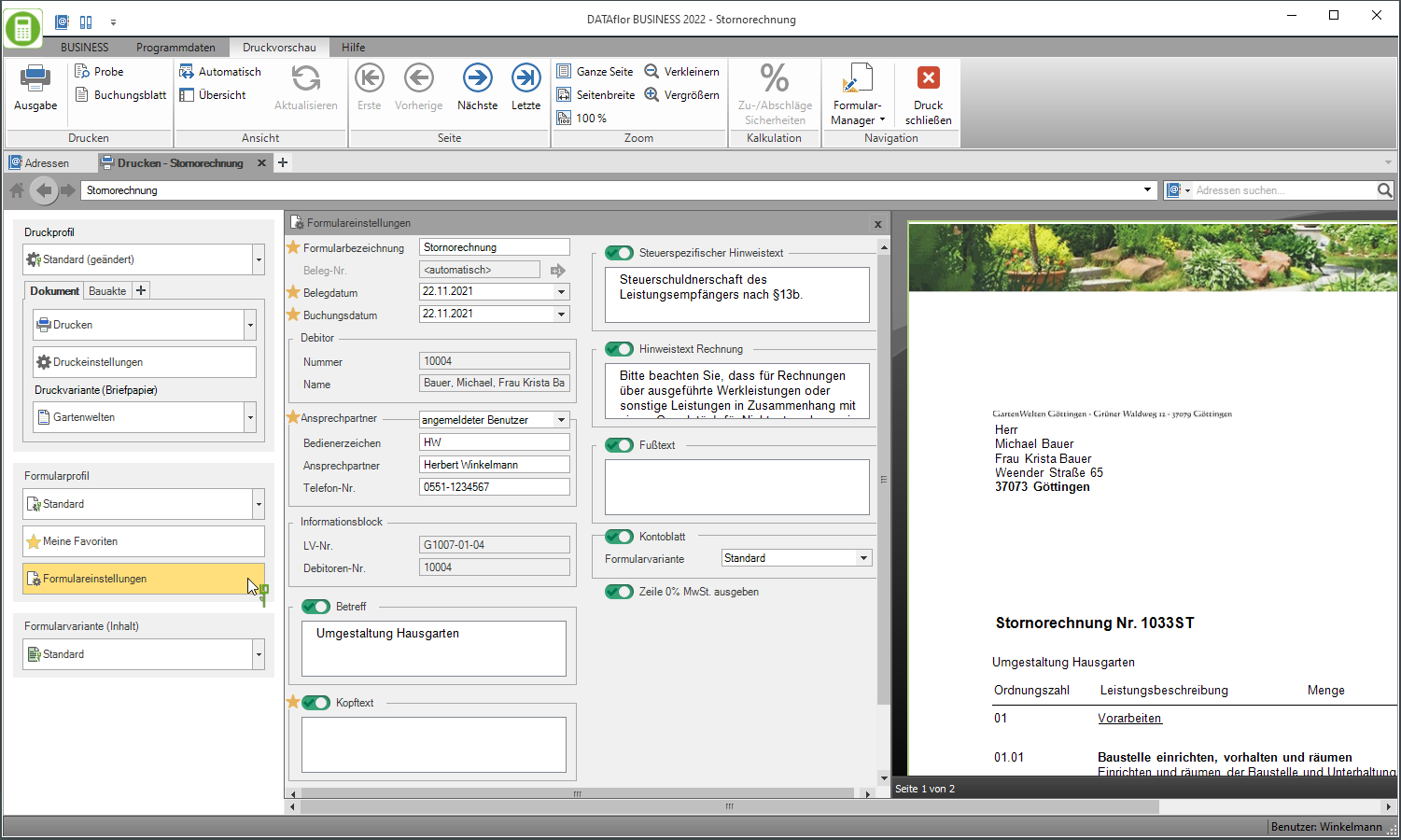
Eine Auswahl der Formulareinstellungen, die Sie für jede Ausgabe anpassen/prüfen möchten, können Sie sich individuell für den Bereich Meine Favoriten zusammenstellen.
Folgende Formulareinstellungen stehen zur Verfügung:
Formularbezeichnung
- Tragen Sie die Bezeichnung ein, die für die Stornorechnung verwendet wird.
Beleg-Nr.
- Um einen Stornobeleg zweifelsfrei dem Ursprungsbeleg zuzuordnen, wird die Beleg-Nr. automatisch vergeben. Sie setzt sich aus der Beleg-Nr. des Ursprungsbeleges sowie dem Suffix ST zusammen.
Beleg-Datum / Buchungsdatum
- Im Programmparameter 70.30.15 Vorgabe Beleg- und Buchungsdatum legen Sie fest, welches Datum für die Ausgabe weiterer Rechnungen als Belegdatum und Buchungsdatum voreingestellt ist: das zuletzt verwendete Datum oder immer das aktuelle Systemdatum.
- Durch Klicken auf
 wird ein Kalender geöffnet, der die Datumsauswahl erleichtert.
wird ein Kalender geöffnet, der die Datumsauswahl erleichtert.
Debitor - Nummer, Name
- Es werden die Daten des Debitors, an den die Stornorechnung adressiert ist, angezeigt.
Ansprechpartner - Bedienerzeichen, Ansprechpartner, Telefon-Nr.
- In der Auswahl Ansprechpartner wählen Sie, ob die Daten des angemeldeten Benutzers oder des Bauleiters, der dem LV zugeordnet ist, voreingestellt sind.
- Entsprechend der Auswahl Ansprechpartner werden in den Feldern Bedienerzeichen, Ansprechpartner und Telefon-Nr. die Daten eingetragen, die zum Mitarbeiter in den Benutzerdaten hinterlegt sind.
Informationsblock
- Es werden die Daten angezeigt, die dem Formular über zusätzliche Felder in der Druckvariante hinzugefügt sind (z.B. Debitor, LV-Nr.).
Betreff / Kopftext / Fußtext
- Die eingetragenen Texte werden an den entsprechenden Positionen im Formular mit ausgegeben.
- Der Betreff, der am LV hinterlegt ist, wird vorbelegt.
- Zur Textgestaltung stehen Ihnen die Funktionen der Textbearbeitung sowie Textvariablen, die automatisch vom Programm gefüllt werden, zur Verfügung.
Mengenherkunft
- Es wird die Mengenherkunft des Ursprungsbeleges angezeigt.
Positionstext
- Die Positionstexte werden wie auf dem Ursprungsbeleg ausgegeben.
Steuerspezifischer Hinweistext
- Der Hinweistext, den Sie in der Finanzverwaltung zu den im LV verwendeten Steuersätzen hinterlegt haben, wird bei Netto-LVs nach dem Stornobetrag gedruckt, bei Brutto-LVs nach Ausweisung des Mehrwertsteuerbetrags.
Hinweistext Rechnung
- In Abhängigkeit des Adresstyps der Empfängeradresse wird der Text voreingestellt, den Sie in den Programmparametern 70.20.230 und 70.20.240 Hinweistext Rechnung (Firma/Person) hinterlegt haben.
Zeile 0% MwSt. ausgeben
- Wählen Sie, ob bei Stornorechnungen nach §13b UStG in der Zusammenstellung die Zeile MwSt. 0,00% ausgegeben wird.
Kontoblatt
- Das Kontoblatt zur Rechnung können Sie zur Information des Auftraggebers als letzte Seite zur Stornorechnung ausgeben. Auf dem Kontoblatt sind alle gestellten Rechnungen, eingegangenen Zahlungen und Stornorechnungen des Bauvorhabens aufgeführt.
- Die standardmäßige Vorbelegung der Formulareinstellungen ist im Formularprofil Standard definiert.
- Zur individuellen Vorbelegung der Einstellungen und Texte können Sie eigene Formularprofile definieren.
- Möchten Sie mit mehreren Formularprofilen arbeiten, können Sie zudem festlegen, welches Formularprofil standardmäßig voreingestellt ist.
Die Stornorechnung wird nach Ausgabe im Baustellenkonto angezeigt.
- Ursprungs- und Stornobeleg können im Baustellenkonto nicht mehr gelöscht werden.
- Beim Stornieren einer Rechnung, für die ein Einbehalt oder Sicherheit gewährt wurde, werden Einbehalt und Sicherheit automatisch mitstorniert.
- Beim Stornieren einer Rechnung, für die bereits ein Zahlungseingang erfasst wurde, wird die eingegangene Zahlung automatisch in eine Vorauszahlung gewandelt. Die Vorauszahlung können Sie anschließend bei Ausgabe der korrigierten Rechnung zur Berechnung des Zahlbetrags zuweisen.
- Beim Stornieren einer Rechnung mit verrechneter Gutschrift und/oder Vorauszahlung werden die Gutschrift und die Vorauszahlung automatisch auf offen gesetzt, so dass Sie diese anschließend für die Ausgabe der korrigierten Rechnung erneut zuweisen können.
Auftragsbestand bearbeiten
Im unteren Teil des Baustellenkontos sind die Rechnungssumme und Auftragssumme gegenübergestellt. Zudem können Sie für eine Baustelle Bestandsveränderungen der Auftragssumme wie halbfertige Arbeiten, erwartete Zusatzarbeiten sowie nicht abgearbeitete Zahlungsanforderungen hinterlegen.
Markieren Sie dazu im Projektbaum das gewünschte LV und öffnen die Registerkarte Baustellenkonto. Die Felder für halbfertige Arbeiten, erwartete Zusatzarbeiten und nicht abgearbeitete Zahlungsanforderungen sind bearbeitbar.
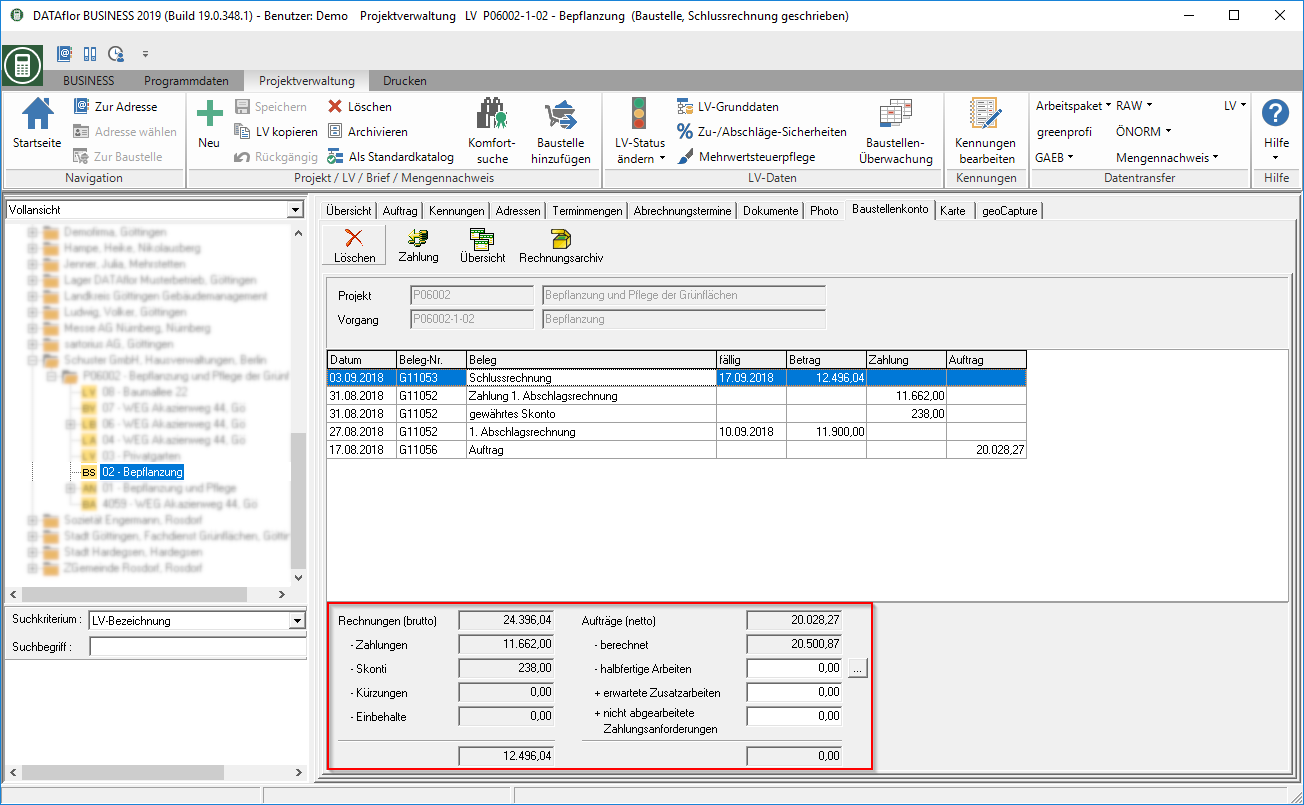
- Halbfertige Arbeiten können Arbeiten sein, die Sie bereits ausgeführt, bei Ihrem Auftraggeber aber noch nicht abgerechnet haben.
- Erwartete Zusatzarbeiten können Nachtragsarbeiten sein, für die Sie den Auftrag erwarten, aber noch nicht erhalten haben.
- Nicht abgearbeitete Zahlungsanforderungen können Arbeiten sein, die Sie bei Ihrem Auftraggeber bereits abgerechnet, aber noch nicht ausgeführt haben.
Die halbfertigen Arbeiten einer Baustelle können Sie in mehrere Kategorien aufteilen und für jede Kategorie separate Beträge eintragen.
Öffnen Sie dazu durch Klicken auf  den Dialog Halbfertige Arbeiten zuweisen. Tragen Sie zu den einzelnen Kategorien die Beträge sowie ggf. eine Bemerkung ein und übernehmen Sie den Gesamtbetrag mit [OK] in das Baustellenkonto.
den Dialog Halbfertige Arbeiten zuweisen. Tragen Sie zu den einzelnen Kategorien die Beträge sowie ggf. eine Bemerkung ein und übernehmen Sie den Gesamtbetrag mit [OK] in das Baustellenkonto.

Zum Definieren der Kategorien klicken Sie auf Vorgaben bearbeiten. Der Dialog Vorbelegungen zuweisen wird geöffnet. Tragen Sie die Bezeichnungen der Kategorien ein und bestätigen mit [OK].
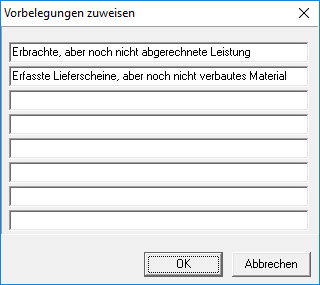
Im Programmparameter 50.80 Bearbeitung Auftragsbestand nach Rechnungsdruck können Sie festlegen, dass nach jedem Ausdruck einer Rechnung automatisch ein Dialog zur Bearbeitung des Auftragsbestandes geöffnet wird.